¿Porqué mi iPhone no carga pero si detecta el cargador?
“¿Tu iPhone detecta el cargador pero no carga la batería? No estás solo en esta situación. Descubre en nuestro artículo una variedad de métodos efectivos para solucionar este frustrante problema de carga. Sigue leyendo para aprender cómo devolver la vida a tu dispositivo y asegurarte de que nunca te quedes sin batería cuando más lo necesitas.”
iOS Trucos
Desbloquear
iPhone/iPad
- Desbloquear iPhone en modo perdido
- Desbloquear iPhone con Apple Watch
- Resetear un iPad bloqueado
- Restaurar iPhone bloqueado
- Programas para Desbloquear iPad
- Software para desbloquear iPhone
- Cómo quitar MDM iPhone
- Cómo verificar iCloud por IMEI
- Administración remota iPhone(MDM)
- Desbloquear un iPhone encontrado
- Desbloquear un iPhone robado
Administrar datos
iPhone
- Pasar videos de iPad a PC
- Pasar fotos de iPhone a Laptop
- Mejores app para tonos de llamada
- Pasar contactos de Huawei a iPhone
- Hacer copia de seguridad WhatsApp
- Apps de iTunes alternativa
- Restaurar copia de WhatsApp Google Drive
- Poner una canción de tono de llamada
- Pasar fotos de Samsung a iPhone
- Aplicación para transferir de Android a iPhone
Los iPhone son dispositivos que se pueden usar durante unos años y normalmente no se estropean durante su vida, razón por la cual mucha gente usa productos Apple. Pero a veces puedes encontrarte con situaciones como carga lenta o mi iPhone no carga pero si detecta el cargador.
Si encuentra problemas con la batería del iPhone, como “el iPhone muestra carga pero no se carga”, es probable que haya algún problema con la batería o el cable de carga y deba reemplazarlo. Este artículo le explicará los problemas y soluciones comunes de carga del iPhone. ¡Continúe leyendo!
ÍndiceOcultar
1.Cómo saber si mi iPhone está cargando
2.Si el iPhone se carga lentamente o no se carga
3.Reparar el iPhone no se carga con facilidadRecomendado
4.Comprobar la batería del iPhone
5.Forzar reinicio del iPhone por no carga pero si detecta el cargador
6.Porqué iPhone detiene la carga en un ochenta por ciento
1.Cómo saber si mi iPhone está cargando
Para saber si tu iPhone está realmente cargando, el primer indicador es el icono de la batería en la pantalla. Cuando está conectado al cargador, deberías ver un símbolo de rayo al lado del icono de la batería, indicando que el dispositivo está recibiendo energía. Sin embargo, si la batería está dañada, puede que el teléfono no retenga la carga adecuadamente y se apague rápidamente una vez desconectado. En este artículo, te ofrecemos algunas estrategias que puedes probar para resolver este problema desde el software, antes de considerar la opción de reemplazar la batería en un servicio técnico.

Porqué mi iPhone no carga pero si detecta el cargador
Aprender más:¿Mi iPhone se escucha bajo? Así puedes solucionarlo>
2.Si el iPhone se carga lentamente o no se carga
Si tu iPhone carga lentamente o no carga, prueba seguir estos pasos para identificar y resolver el problema:
- Inspección visual: Revisa cuidadosamente el cable de carga y el adaptador USB en busca de daños visibles, como cortes, roturas o conexiones dobladas. Evita usar accesorios que estén físicamente dañados.
- Conexión segura: Asegúrate de que todas las conexiones estén bien ajustadas. Conecta el cable de carga al adaptador de pared y asegúrate de que el adaptador esté correctamente enchufado a un tomacorriente funcional. Si es posible, prueba con otro tomacorriente para descartar problemas con la fuente de alimentación.
- Limpieza del puerto de carga: Con un pequeño cepillo o un bastoncillo de algodón, limpia con cuidado el puerto de carga del iPhone para eliminar cualquier acumulación de polvo o suciedad que pueda estar obstruyendo la conexión.
- Tiempo de carga: Una vez aseguradas todas las conexiones y limpio el puerto, deja tu iPhone conectado al cargador durante al menos 30 minutos.
- Evaluación profesional: Si después de estos pasos el iPhone aún no carga o lo hace de manera muy lenta, es recomendable llevar el dispositivo, junto con el cable y el adaptador de carga, a una tienda Apple o a un proveedor de servicios autorizado para que lo revisen. También puedes contactar al soporte técnico de Apple para obtener ayuda adicional.

Porqué mi iPhone no carga pero si detecta el cargador
Aprender más:7 Trucos para arreglar la pantalla de iPhone no responde al tacto>
3.Reparar el iPhone no se carga con facilidad
AnyFix: la recuperación del sistema iOS es un software fácil de usar que no solo puede ayudarlo fácilmente a reparar el iPhone que no se carga pero si detecta el cargador, sino que también indica su problema de carga, sino que también le permite reparar el iPhone atascado en la pantalla de carga, iPhone no termina de actualizar, la batería del iPhone se agota y el iPhone no. No se apaga, iTunes no se abre y muchos otros problemas de sus dispositivos. Ahora, descargue AnyFix y siga los pasos a continuación para solucionar fácilmente el problema de carga de su iPhone con unos simples clics.
AnyFix – Su experto en reparación del sistema iOS
Con AnyFix, puede disfrutar de un proceso de solución integral para solucionar 150+ problemas de iOS/iPadOS/tvOS/iTunes en minutos y hacer que su dispositivo Apple vuelva a la normalidad sin pérdida de datos.
Paso 1: Ejecute AnyFix, conecte su iPhone a la computadora y luego haga clic en Reparar Sistema para comenzar a reparar mi iPhone no se carga pero dice que detecta el cargador.
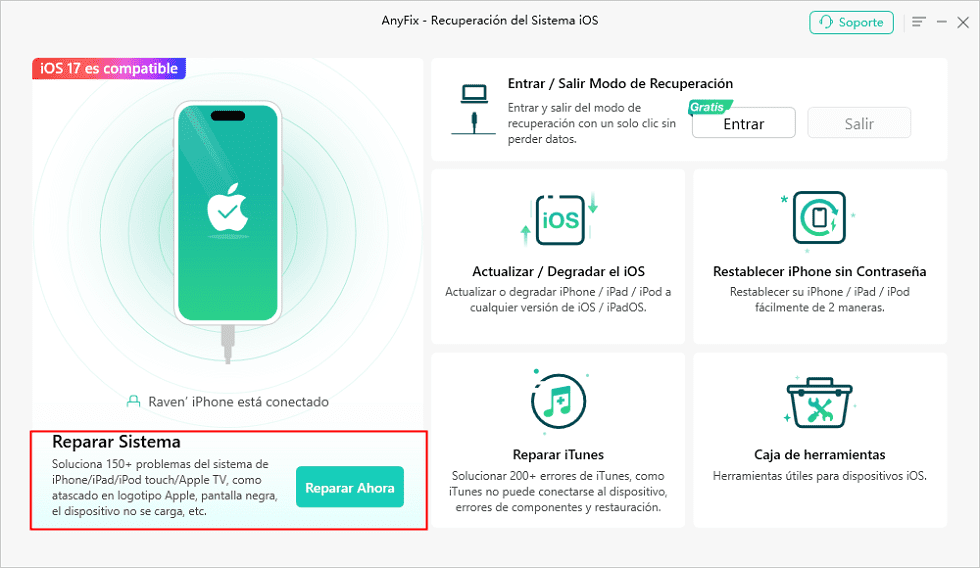
Haz clic en Reparar Sistema para empezar
Paso 2: Elija la opción Más de 150 problemas de iPhone y presione el botón Comenzar. En este caso, te recomiendo usar Error del Dispositivo para reparar el iPhone no se carga.
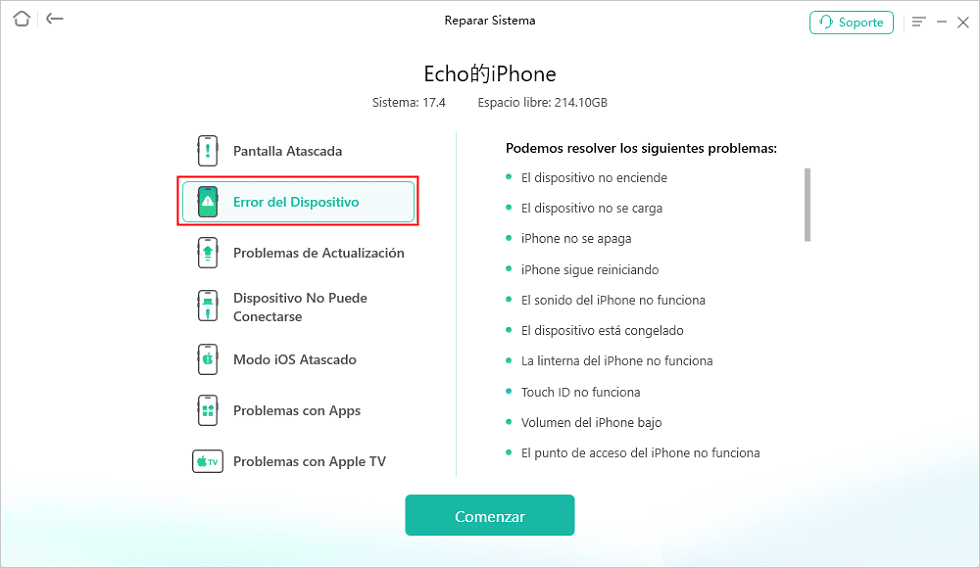
Conecta tu dispositivo al ordenador y selecciona la categoría correspondiente
Paso 3: Puedes ver que hay tres modos para ti. Puede elegir cualquiera de ellos según sus necesidades y preferencias y luego continuar con los procedimientos de reparación. Teniendo en cuenta que los datos del iPhone son valiosos para la mayoría de los usuarios, la Reparación estándar será la primera opción para evitar la pérdida de datos.
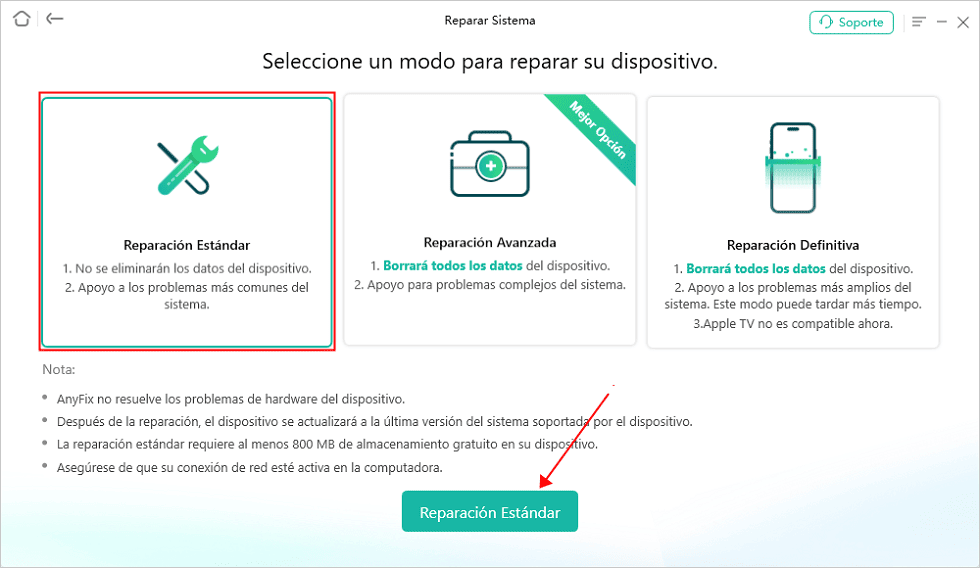
Selecciona el tipo de reparación que quieres para solucionar mi iPhone no carga pero si detecta el cargador
Paso 4: AnyFix iniciará un proceso de reparación. Luego solo necesita esperar unos segundos hasta que aparezca la interfaz Reparación completa.
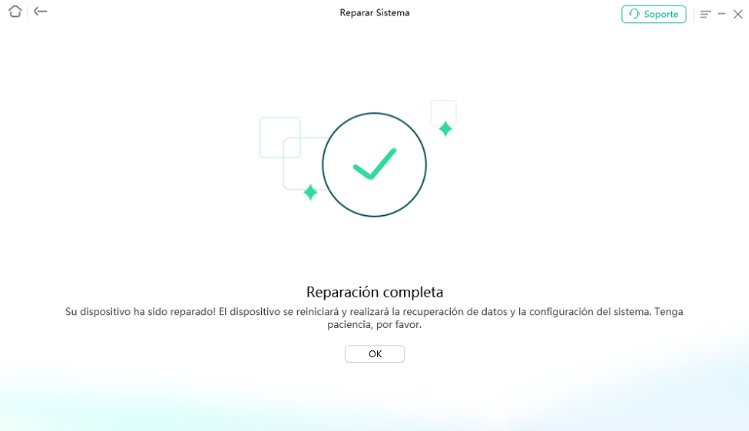
Reparación completa
4.Comprobar la batería del iPhone
Si tu iPhone detecta el cargador pero no carga, es posible que necesites comprobar el estado de la batería. A veces, los problemas de carga pueden deberse a una batería no calibrada correctamente. Este fenómeno ocurre cuando la batería no se comunica adecuadamente con el sistema operativo del teléfono, lo que puede resultar en una indicación incorrecta del porcentaje de carga.
Para abordar este problema, podrías intentar recalibrar la batería. Primero, debes permitir que tu iPhone se descargue completamente hasta que se apague por falta de batería. Este proceso puede acelerarse si usas el dispositivo para actividades que consumen mucha energía, como ver películas o escuchar música.
Una vez que el iPhone se haya apagado, es importante no cargarlo durante unas 6 a 7 horas. Pasado este tiempo, conecta tu iPhone al cargador y deja que se cargue ininterrumpidamente durante otras 6 a 7 horas. Este proceso de carga completa ayudará a recalibrar la batería y, posiblemente, resolverá el problema de carga.
Si después de recalibrar la batería, el iPhone sigue sin cargar correctamente, podría ser un indicativo de que la batería está dañada o desgastada y necesitará ser revisada o reemplazada por un técnico especializado. En este caso, es recomendable visitar una tienda autorizada de Apple o un centro de servicio técnico certificado para asegurarse de que el diagnóstico y el reemplazo se realicen correctamente y sin causar daños adicionales al dispositivo.
Aprender más:3 formas de cambiar ID de Apple sin perder datos>
5.Forzar reinicio del iPhone por no carga pero si detecta el cargador
No importa cuál sea el problema con su iPhone, la pantalla negra o la interfaz de operación atascada, etc., puede forzar el reinicio para resolver el problema. Sin embargo, hay un recordatorio amistoso. Para varios modos de iPhone, existen diferentes operaciones para restablecer su iPhone por completo. Elija la forma correcta de forzar el reinicio de su iPhone de la siguiente manera de acuerdo con su iPhone.
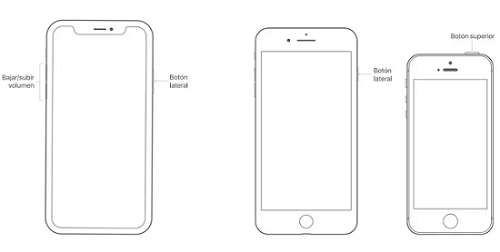
Forzar reinicio del iPhone por no carga
Modos iPhone 6s o anteriores: presione el botón “Inicio” y el botón “Lateral” o “Superior” al mismo tiempo hasta que aparezca el logotipo de Apple.
Modos iPhone 7 y iPhone 7 Plus: para restablecer su iPhone por completo, presione el botón “Bajar volumen” y el botón “Lateral” para realizarlo.
iPhone 8, iPhone 8 Plus y modos posteriores: primero debe presionar el botón “Subir volumen” y soltarlo, y luego presionar el botón “Bajar volumen” y soltarlo también; finalmente, debe presionar el botón “Lateral”. ”Hasta que veas el logotipo de Apple para reiniciar tu iPhone.
6.Porqué iPhone detiene la carga en un ochenta por ciento
Si tu iPhone detecta el cargador pero detiene la carga al 80%, este comportamiento puede estar relacionado con la función de Recarga Optimizada introducida en iOS 13 y versiones posteriores. Esta característica tiene como objetivo preservar la salud de la batería adaptándose a tus patrones de carga. El sistema de aprendizaje automático del iPhone predice cuándo estarás usando el dispositivo y completa la carga más allá del 80% justo antes de ese momento, especialmente si se espera que permanezca conectado al cargador durante un tiempo prolongado.
Otro aspecto a considerar es que, si durante la carga el iPhone detecta un aumento en la temperatura, el software puede limitar la carga al 80% para proteger la batería del sobrecalentamiento. Una vez que la temperatura del dispositivo disminuye, el iPhone debería continuar cargando hasta el 100%.
Si prefieres que tu iPhone cargue hasta el 100% sin interrupciones, puedes ajustar esta configuración en los ajustes de la batería. Accede a Ajustes > Batería > Salud de la batería, y aquí podrás desactivar la Recarga Optimizada para permitir que tu dispositivo cargue completamente sin esperar a un momento específico o a la reducción de temperatura. Esto puede ser útil si necesitas una carga completa en situaciones donde el tiempo de carga es limitado.
Conclusión
En conclusión, hemos explorado cinco problemas comunes que pueden impedir que tu iPhone se cargue correctamente, a pesar de que detecta el cargador. Cada uno de estos problemas tiene sus propias soluciones específicas, que varían desde ajustes sencillos hasta intervenciones más técnicas. Hemos discutido desde la recalibración de la batería, la limpieza del puerto de carga, hasta la revisión de ajustes de software .
Cada método tiene sus ventajas y desventajas. Por ejemplo, la recalibración es efectiva pero requiere tiempo; la limpieza del puerto es rápida pero puede no resolver problemas subyacentes más serios; y cambiar componentes puede ser costoso aunque resuelve problemas de hardware de forma definitiva. La elección del método adecuado dependerá de la situación específica y del diagnóstico que se realice.
Para facilitar la resolución de estos problemas y ofrecer una solución integral, recomendamos la descarga de AnyFix, una herramienta diseñada para abordar una amplia gama de problemas del sistema iOS, incluyendo los relacionados con la carga. Esta aplicación permite a los usuarios ejecutar diagnósticos y reparaciones de software de manera eficiente, lo que podría salvar la necesidad de intervenciones manuales más complejas o visitas técnicas.
En definitiva, entender las causas y las soluciones a los problemas de carga de tu iPhone no solo puede ahorrarte tiempo y dinero, sino también prolongar la vida útil de tu dispositivo. Equipado con las herramientas y conocimientos adecuados, como los proporcionados por AnyFix, puedes asegurarte de que tu iPhone funcione de manera óptima y eficiente.
Descargar Gratis(Win) Funciona en todos Windows Descargar Gratis(Mac) Funciona en todos Mac
Descargar GratisPara Win & Mac
Producto-relacionado preguntas? Contacta nuestro equipo de soporte para soluciones rápidas >

